Er is niets eenvoudigs aan het opnieuw formatteren van tekst in een Microsoft Word-document. U kunt de Opmaak Painter gebruiken om de opmaak van een alinea met één muisklik op anderen toe te passen, en met Word's Find and Replace-functies kunt u ongewenste tekens (of tekenreeksen) verwijderen, maar deze hulpmiddelen wijzigen één voor één en vaak extra opruiming nodig.
Ik wou dat ik de gratis Clean-up Tekst-add-on van Greg Maxey voor Word jaren geleden had ontdekt. De gepensioneerde onderzeeërbeambte van de Amerikaanse marine en voormalig Microsoft Word MVP heeft een Word DOT-sjabloon gemaakt die ongewenste leidende spaties en personages, carriage returns en lege paragrafen verwijdert. De invoegtoepassing past ook de standaardopmaak toe op het gehele document of een deel ervan, past de opmaak Normaal toe en vervangt regeleinden door opmaak van alinea's - en dit allemaal met een enkele klik.
Opschonen van tekst hoeft geen permanente toevoeging aan Word te zijn. Nadat u de invoegtoepassing hebt gedownload, kunt u het ZIP-bestand openen om toegang te krijgen tot het DOT-sjabloonbestand. Dubbelklik op de sjabloon om Word te openen met de invoegtoepassing ingeschakeld. Wanneer u Word sluit, verdwijnt de invoegtoepassing.
Als u de sjabloon permanent wilt toevoegen, opent u het dialoogvenster Word's Sjablonen en -invoegtoepassingen, klikt u op de knop Toevoegen en navigeert u naar het DOT-bestand Opschonen en selecteert u dit. Klik op Extra> Sjablonen en invoegtoepassingen om Sjablonen en invoegtoepassingen in Word 2003 te openen. Klik in Word 2007 en 2010 op de knop Add-ins op het tabblad Ontwikkelaars.
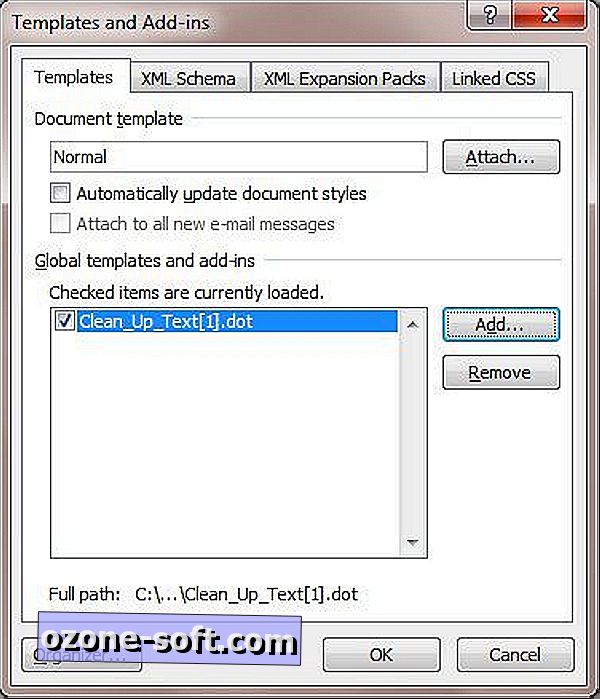
(Als het tabblad Ontwikkelaar niet zichtbaar is in Word 2007, klikt u op de knop Office> Woordopties> Populair en vinkt u het tabblad Ontwikkelaar weergeven in het lint aan. In Word 2010 laat u het tabblad Ontwikkelaar verschijnen door te klikken op Bestand> Opties> Lint aanpassen en vink Developer aan in het rechterdeelvenster.)
Hoewel ontworpen voor Word 97 tot en met Word 2003, werkte de add-on perfect samen met Word 2010. Selecteer gewoon de knop Display Cleaner Panel in de lijst met add-ons om het dialoogvenster Tekst opruimen en opmaken te openen. Bijna alle opties van de add-on zijn selectievakjes of keuzerondjes, maar om ongewenste tekens aan het begin of het einde van regels te verwijderen, voert u deze in in het tekstvak "Voorloop- / volgtekens verwijderen" gescheiden door het pipe-teken (|).
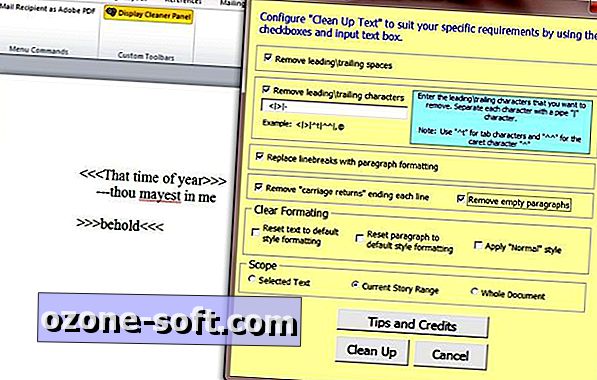
Clean-up Text's plain-vanilla-interface wint niet veel stijlpunten, maar als een eenvoudige tijdbesparing is het programma niet meer in de hitlijsten. Als u meer van uw tijd wilt besteden aan het schrijven van Word en minder aan het opnieuw formatteren, moet u Clean Up Text voor een tijdje nemen.













Laat Een Reactie Achter